まず12.7以前のiTunesでAppが表示されないときの対処法は表示設定を確認しましょう。
Windowsの場合は「編集」→「設定」→「一般」→「表示」。
Macの場合は「iTunes」→「環境設定」→「一般」→「表示」。
これで必要な項目をチェックしておきましょう。
目次
アプリの保存場所を確認する
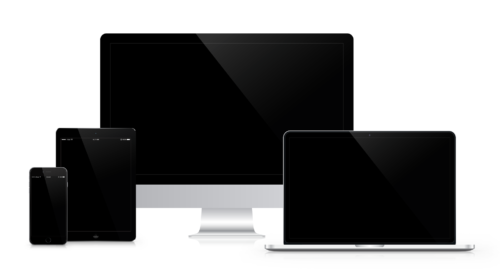
次の12.7以前のiTunesでAppが表示されないときの対処法はアプリの保存場所をチェックしましょう。
保存場所のチェックは「ミュージック」→「iTunes」→「iTunes Media」→「Mobile Applications」。
これで保存されているかどうかを見ておきましょう。
旧バージョンのiTunesを使う上での注意点

では旧バージョンのiTunesを使う上での注意点を見ていきましょう。
最悪のiTunes12.7。一台しかないならAppが表示されなくても困らないかもしれないけれど複数台を同期するには面倒なことこのうえないぞ。 #Apple #iOS #ばかやろー
— Macky (@mackyplus) September 16, 2017
面倒なことにもなりかねません。
なので注意点は必ず押さえておきましょう。
Appleのサポートが打ち切られる可能性がある

まずはAppleのサポートが打ち切られる可能性がある点です。
旧バージョンはAppleの公式サイトからダウンロードすることが可能です。
ただ突然旧バージョンが削除されてしまいダウンロードすることができなくなることもあります。
((a)_danwaneji)(a)doc1oo iPhone開発キットでAppleが、旧バージョン開発環境を切り捨ててきたので、早晩、旧OS対応のアプリは減っていくと思いますよ。旧開発キットでビルドした場合は審査に通らないって噂も流れています。
— iPhone Android 開発 (@followmeiPhoneA) June 24, 2010
他のメーカーさんも旧バージョンはどんどん切り捨てています。
ソフトウェアやアプリは最新バージョンを使うのが普通です。
旧バージョンにダウングレードすることは普通しないので、こういったサポート対象外になることがしばしばあります。
そのため旧バージョンのiTunesは早めにダウンロードしてPCに保存するなどの施策が必要になってきます。
使用するiOSやMacOSのバージョンでは使えない場合がある

次は使用するiOSやMacOSのバージョンでは使えない場合がある点です。
バージョンによる使えるiOSに関しては以下を参照にしてください。
お使いの Mac OSのバージョン | そのOSで使える iTunesの最新バージョン | そのiTunes最新バージョンで 扱えるiOS |
|---|---|---|
| Mac OS X 10.5.8 (Leopard) | 10.6.3 | iOS 5 |
| Mac OS X 10.6.8 (Snow Leopard) | 11.4 | iOS 8 |
| Mac OS X 10.7.5 (Lion) | 12.2.2 | iOS 8 |
| OS X 10.8.5 (Mountain Lion) | 12.4.3 | iOS 9 |
| OS X 10.9.5 (Mavericks) | 12.6.1 | iOS 10 |
| OS 10.10.5 (Yosemite) | 12.7.1 | iOS 11 |
| OS 10.11.6 (El Capitan) | 12.7.1 | iOS 11 |
| macOS Sierra (10.12) | 12.7.1 | iOS 11 |
| macOS High Sierra (10.13) | 12.7.1 | iOS 11 |
このようになってきます。
OSのバージョンが古い場合はインストール自体は可能でも一部機能が制限されている場合があります。
「コ□ナ対策アプリがiOS 13以降しか対応してないのはアプリ開発者が無能だから」
→いいえ、そもそもコ□ナを受けてOS側に新たに搭載されたExposure Notification APIを利用するものなので、旧バージョンのOSに対応するはずがないです
(iOS 12系にもアプデ入れろという不満はAppleに対してあるけど)— masaka / まさかけー (@masaka_k) July 26, 2020
ネット上でも旧バージョンで使えるソフトの議論がめちゃめちゃに交わされています。
これほど旧バージョンに対応するのは難しいということです。
iTunes12.7で消えた機能はどこで管理する?

ではiTunes12.7で消えた機能はどこで管理するのでしょうか。
わー。iTunes12.7(最新版)にしたらiTunesからiOSAppが消えた。今後は iPhone でダウンロードしてねってことなのか?
— おぉつる(*'ん'*)ゆぅじ (@aulyn) September 13, 2017
色々と面倒なことになってきているので管理場所について見ていきましょう。
アプリの同期はApple Storeへ

まずはアプリの同期はApple Storeです。
アプリの管理はApple Store中心に行われるんですね。
その方法はまずApp Storeを開き「アップデート」→「アイコン」→「購入済み」。
次に「このiPhone上にない」→ダウンロードしたいアプリのアイコンをタップするとダウンロードが開始されます。
アプリや着信音の復元はipaファイルから






